วิธีใช้เธรดบนพีซีและ Mac
เบ็ดเตล็ด / / July 17, 2023
Meta มีชื่อเสียงโด่งดังในเรื่องการคัดลอกคุณสมบัติมากมายจากแอปโซเชียลมีเดียอื่น ๆ และผสมผสานเข้ากับแอปของตนได้อย่างยอดเยี่ยม อีกตัวอย่างที่คล้ายกันคือที่เพิ่งเปิดตัว แอปเธรดซึ่งควรจะเป็นทางเลือกที่ดีกว่า Twitter เมื่อผู้ใช้แห่กันไปที่แอป Threads หลายคนสงสัยว่าจะเข้าถึง Threads บนเว็บได้อย่างไร

แม้ว่า การแข่งขันของเธรด Twitter อนุญาตให้คุณใช้แพลตฟอร์ม microblogging บนเว็บได้อย่างราบรื่นแล้ว เป็นที่เข้าใจได้ว่าควรตัด Threads ที่หย่อนยานออกไปบ้างตามที่เป็นอยู่ อย่างไรก็ตาม หากแพลตฟอร์มที่คล้าย Twitter ของ Instagram เติบโตตามคุณ นี่คือวิธีการใช้ Threads บนเว็บบนพีซีหรือ Mac
คุณสามารถเข้าถึงเว็บไซต์ Threads บนพีซีหรือ Mac
ใช่คุณทำได้ แต่มีบางอย่างที่จับต้องได้ สิ่งที่จับได้คือเว็บไซต์ Threads ไม่อนุญาตให้คุณเข้าสู่ระบบ ซึ่งจะจำกัดฟังก์ชันพื้นฐานบางอย่าง เช่น การติดตามหรือเลิกติดตามบุคคล การถูกใจเธรด การตอบกลับ ฯลฯ
อย่างไรก็ตาม Threads ได้กล่าวไว้ในแอปและเว็บไซต์ว่า “เร็วๆ นี้ คุณจะสามารถติดตามและโต้ตอบกับผู้คนบน แพลตฟอร์มอื่น ๆ ที่หลากหลายเช่น Mastodon” ซึ่งบอกเป็นนัยว่าอาจมีการโต้ตอบมากขึ้นบนเว็บใน อนาคต. สำหรับตอนนี้ ไปยังส่วนถัดไปเพื่อดูว่าคุณสามารถเข้าถึงได้อย่างไร
วิธีใช้เธรดบนพีซีหรือ Mac
การใช้แอปโซเชียลมีเดียบนสมาร์ทโฟนของคุณอาจทำให้เสพติดและไม่เกิดผล ดังนั้น หากคุณต้องการดูว่าเพื่อนใน Threads ของคุณกำลังทำอะไรในขณะที่ทำงานบนพีซีหรือ Mac ของคุณ เรามีสองวิธีง่ายๆ
วิธีที่ 1: การใช้เว็บไซต์เธรด
เว็บไซต์ Threads อยู่ในช่วงเริ่มต้น ซึ่งหมายความว่าฟังก์ชันบางอย่างถูกจำกัด (เพิ่มเติมในภายหลัง) อย่างไรก็ตาม คุณสามารถเข้าถึง Threads บนพีซีหรือ Mac ของคุณได้อย่างง่ายดาย ส่วนที่ดีที่สุดคือคุณสามารถทำได้โดยไม่ต้องลงชื่อเข้าใช้บัญชีของคุณ มาดูขั้นตอนง่ายๆ กัน:
ขั้นตอนที่ 1: เปิด Instagram และไปที่โปรไฟล์ของบุคคลที่คุณต้องการดูเธรด
ขั้นตอนที่ 2: คลิกที่โลโก้เธรดเพื่อเข้าถึงเธรดล่าสุด
ทางอื่น: คุณยังสามารถพิมพ์ 'threads.net/@username' ในแถบ URL ของเบราว์เซอร์เพื่อเข้าถึงกระทู้ของใครบางคนบนเว็บ

ขั้นตอนที่ 3: เธรดจะเปิดขึ้น; เลื่อนดูกระทู้ที่เพื่อนคุณโพสต์ นอกจากนี้ คลิกที่เธรดเพื่อขยายเพิ่มเติมและอ่านคำตอบ
ความเป็นจริงที่สนุก: การคลิกที่โลโก้เธรดบนเว็บไซต์จะเป็นการสลับโหมดมืด

ขั้นตอนที่ 4: คุณยังสามารถแบ่งปันกระทู้จากเว็บ คลิกที่ 'สามจุด' (เมนูเคบับ) เพื่อแสดงตัวเลือกเพิ่มเติมที่เกี่ยวข้องกับเธรด

ขั้นตอนที่ 5: คลิกที่ 'คัดลอกลิงก์' และวางลงในแอพที่คุณเลือกเพื่อแชร์

แม้ว่าการใช้วิธีนี้เพื่อเข้าถึง Threads บนเว็บอาจดูสนุกและง่าย แต่ก็อาจทำให้หงุดหงิดได้เนื่องจากมีข้อจำกัด คุณ
- ตั้งกระทู้ไม่ได้
- ไม่สามารถดูกระทู้เก่าจากใครบางคนได้
- ไม่สามารถชอบเธรด
- ไม่สามารถแสดงความคิดเห็นในกระทู้
- ไม่สามารถแชร์เธรดไปยังสตอรี่/ฟีด Instagram ของคุณได้
- ไม่สามารถดูไลค์ของเธรดได้
- ไม่สามารถรีโพสต์หรืออ้างอิงกระทู้ได้
อย่างไรก็ตาม หากคุณต้องการเข้าถึง Threads อย่างเต็มรูปแบบบนพีซีหรือ Mac ลองดูวิธีการต่อไปนี้
อ่านด้วย: เคล็ดลับและคำแนะนำในการใช้เธรด
วิธีที่ 2: จำลอง Android บนพีซีหรือ Mac
คุณยังสามารถลองเลียนแบบ Android โดยใช้ Emulator เพื่อเข้าถึงฟังก์ชันทั้งหมดของ Threads บนพีซีหรือ Mac ของคุณ NoxPlayer และ BlueStacks เป็นอีมูเลเตอร์ยอดนิยมสำหรับพีซีหรือ Mac คุณยังสามารถลองใช้ Windows Subsystem เพื่อ เรียกใช้แอพ Android บนพีซีของคุณ หากคุณใช้ Windows
ดาวน์โหลด NoxPlayer
ดาวน์โหลด BlueStacks
บันทึก: สำหรับตอนนี้ อีมูเลเตอร์จำนวนมากเช่น NoxPlayer และ BlueStacks ไม่รองรับ Apple Silicon Mac
เมื่อคุณติดตั้งส่วนจำลองของโปรแกรมจำลองเสร็จแล้ว ให้เปิดโปรแกรมจำลอง ลงชื่อเข้าใช้ด้วยบัญชี Google ของคุณและทำตามขั้นตอนเหล่านี้:
ขั้นตอนที่ 1: เปิด Play Store บนโปรแกรมจำลองของคุณและคลิกที่แถบค้นหา

ขั้นตอนที่ 2: ค้นหา Instagram Threads แล้วคลิก 'Install'

ขั้นตอนที่ 3: เมื่อติดตั้งแอปแล้ว ให้คลิก 'เปิด' เพื่อเปิดแอป Threads บนพีซีหรือ Mac ของคุณ
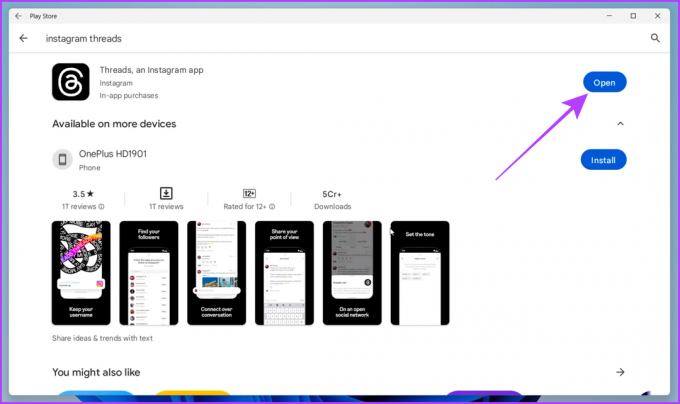
ขั้นตอนที่ 4: ตอนนี้คลิกที่ 'เข้าสู่ระบบด้วย Instagram'

ขั้นตอนที่ 5: พิมพ์ชื่อผู้ใช้และรหัสผ่านของคุณแล้วคลิก 'เข้าสู่ระบบ'

ขั้นตอนที่ 6: ตอนนี้ แอป Threads เปิดอยู่บนพีซีหรือ Mac ของคุณแล้ว; คุณสามารถใช้ต่อไปได้เช่นเดียวกับที่คุณทำบนโทรศัพท์ของคุณ

คำถามที่พบบ่อยที่เกี่ยวข้องกับกระทู้โดย Instagram
ใช่ มันจะปรากฏแก่คุณและคนอื่นๆ
ไม่ ไม่มีการจำกัดจำนวนกระทู้ที่คุณสามารถดูได้ในหนึ่งวัน
เข้าถึงเธรดได้อย่างง่ายดาย
หาก Threads ต้องการแข่งขันกับ Twitter Meta จำเป็นต้องเพิ่มฟังก์ชันการทำงานให้กับเวอร์ชันเว็บ คุณสามารถใช้สองวิธีนี้เพื่อเข้าถึง Threads บนพีซีหรือ Mac ของคุณได้อย่างราบรื่น ไม่ว่าคุณจะต้องการดูกระทู้ของเพื่อนหรือตอบกลับ คุณก็สามารถทำได้โดยทำตามวิธีการข้างต้น
ปรับปรุงล่าสุดเมื่อ 17 กรกฎาคม 2566
บทความข้างต้นอาจมีลิงค์พันธมิตรซึ่งช่วยสนับสนุน Guiding Tech อย่างไรก็ตาม ไม่มีผลกับความสมบูรณ์ของกองบรรณาธิการของเรา เนื้อหายังคงเป็นกลางและเป็นของแท้



